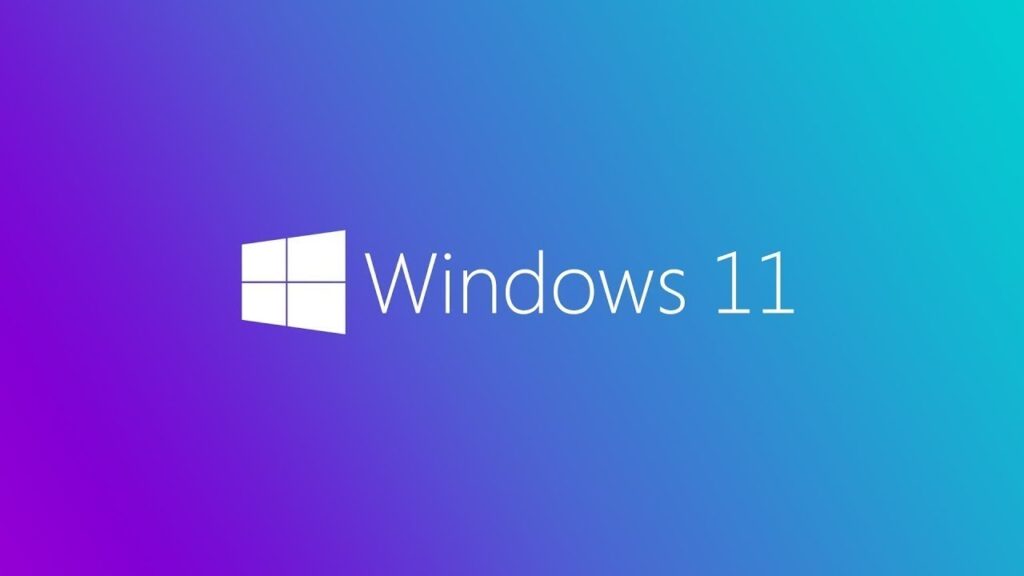En cuanto a comandos del shell de Windows 11 o 10/8.1/7 los hay muchos, los que podemos acceder directamente desde el menú ejecutar (Run) con tan solo escribir: shell:comando. Estos atajos para ejecutar en Windows son muy útiles.
En la mayoría de los casos, estos comandos abren alguna carpeta del sistema o algún menú del panel de control. Así, ahorraremos tiempo y presumiremos delante de nuestros compañeros. Además, son más fáciles de recordar que las rutas completas y nos ahorran más tiempo en algunos casos.
Los hay más, pero éstos son los más útiles.
| Comando | ¿Qué hace? |
| shell:AppData %appdata% | Accede a la carpeta AppData en el sistema Windows 10. |
| shell:ChangeRemoveProgramsFolder | Accede a la ventana para desisntalar/agregar/quitar funciones de Windows 10. |
| shell:Common AppData | Accede a la carpeta ProgramData de Windows |
| shell:Downloads | Accede a la carpeta de Descargas por defecto |
| shell:ProgramFiles | Abre la carpeta Archivos de programa |
| shell:Startup | Abre la carpeta de programas de inicio. Aquí puedes poner accesos directos para que el sistema los ejecute automáticamente al iniciar sesión |
| shell:System | Abre la carpeta System32 |
| shell:SystemX86 | Abre la carpeta SysWOW64 |
| shell:Windows | Abre la carpeta Windows |
| shell:Desktop | Abre la carpeta del Escritorio |
| shell:Fonts | Abre la carpeta de Fuentes, para exportar copiando y pegando en cualquier lugar la fuente que desees sacar backup |
| shell:Personal | Abre la carpeta de Documentos personales por defecto en Windows |
Cómo usar los comandos de Shell (run) de Windows
Podemos ejecutar los comandos del Shell de Windows cómodamente desde el cuadro de diálogo Ejecutar (Run) que se abre pulsando a la vez las teclas Windows + R.

A continuación, solo tenemos que escribir (o copiar) el comando Shell, pegarlo y presionar la tecla Enter.
Cualquier ayuda escríbeme a contacto. O déjanos en los comentarios si te son útiles los atajos para ejecutar en Windows